此 深入解析 功能可協助您在互動和取用報表時,輕鬆探索和尋找資料中的異常和趨勢等深入解析。 如果有有趣的見解,它會通知您並提供解釋。 它適用於任何報告,因此您無需任何設定即可自動開始從報告中獲取見解。

您知道嗎? Power BI 具有其他使用人工智慧 (AI) 的深入解析功能:
- 個別視覺效果的深入解析會分析並說明視覺效果中資料點的波動。
- 儀表板磚的深入解析會查看用來轉譯該磚的資料,並以互動式視覺效果呈現它們。
- 適用於數據集的快速深入解析會自動在Power BI服務中的數據集上產生數據見解。
授權需求
在 Power BI Premium 和 Premium Per User (PPU) 容量中裝載的工作區報表支援深入解析功能。 如果您有 PPU 授權,您也可以在裝載於共用容量的工作區中使用此功能,但不支援通知。
通知
Power BI 會在您開啟報表時自動執行深入解析分析。 動作列中的燈泡會變成黃色,如果目前報表頁面中有視覺效果的 熱門 深入解析,則會顯示快顯通知。 首要 見解是基於趨勢或異常的最新性和重要性等因素而值得注意的見解。 這些通知僅在進階版和 PPU 工作區中支援。 為了使此功能運作,應開啟接收通知的租用戶和報告設定。
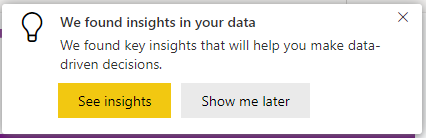
選取 [ 查看深入解析 ] 按鈕以開啟 [深入解析] 窗格,或如果您不想在目前工作階段中取得此報告的進一步通知,請選擇稍後 顯示 。
如果您通常關閉這些通知或不與它們互動,則它們會在目前工作階段中停用。 您可以選取 [繼續顯示] 以繼續接收通知。
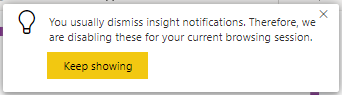
您可以控制報告中通知的設定,如下圖所示:
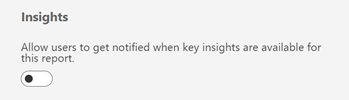
取得報表和視覺效果的深入解析
選取動作列中的 取得深入解析 ,以開啟深入解析窗格。
![螢幕擷取畫面,顯示應用程式列中的 [取得深入解析] 按鈕。](media/power-bi-insights/get-insights-button.png)
窗格只會顯示目前報表頁面的深入解析,當您在報表上選取不同的頁面時,它會更新。
選取視覺效果右上角的 更多選項 (...), 然後選取取得 深入解析 ,以查看該視覺效果的深入解析。
![顯示 [取得視覺設定深入解析] 的螢幕擷取畫面。](media/power-bi-insights/get-insights-button-visual.png)
見解
[深入解析] 窗格目前會顯示三種類型的深入解析 - 異常、趨勢和關鍵績效指標 (KPI) 分析。 [熱門] 索引標籤會顯示熱門深入解析。 所有 索引標籤會顯示 [熱門深入解析] 和其他深入解析。
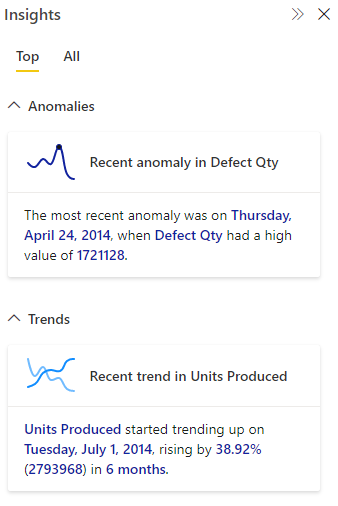
每次開啟或互動報表時,系統會自動計算您的資料洞察。 例如,當您變更頁面、變更篩選器或交叉篩選資料時。
異常
異常是時間序列資料中的異常,例如資料中非預期的尖峰和下降。 該算法計算被視為正常或預期值周圍的界限。 在此界限之外找到的任何值都會標示為異常。 請參閱此 技術部落格 ,以取得異常偵測器演算法的詳細資訊。 異常洞察分為三種類型:
- 重大異常:異常的分數很高。 異常分數表示該點與預期的範圍相距甚遠。
- 最近的異常:測量中的最新異常。
- 異常摘要:此深入解析類型會摘要測量中的多個異常。
趨勢
如果時間序列資料長時間增加或減少,則會出現趨勢。 Power BI 演算法會使用一系列步驟來尋找有意義的趨勢:它會先執行資料平滑化、插補和時間序列取樣。 然後根據值變化的斜率和長度來識別趨勢的統計顯著性。 演算法會移除季節性和極端值等雜訊。 例如,如果銷售額在 12 月激增,演算法不會將其標記為值得注意的趨勢,因為銷售額在假期期間激增是很常見的。
- 長期趨勢:趨勢很重要,而且是視覺效果中單一數列或跨多個數列的最長趨勢。
- 陡峭趨勢:趨勢很重要,而且是視覺效果中單一數列或跨多個數列的最陡率趨勢。
- 最近的趨勢:趨勢相當重要,而且是視覺效果中單一數列或跨多個數列的最新趨勢。
- 趨勢逆轉:相較於上一個趨勢區段,在視覺效果中,單一數位或跨多個數列的最新趨勢,其反轉顯著。
KPI 分析
具有目標的 KPI 分析會查看目前值與其目標的差異。 如果與其他區段相比,差異高或低,則認為它很重要。 沒有目標的 KPI 分析會查看值本身,並標記與其他區段相比高或低的值。
解釋
選取卡片以取得深入解析的詳細資訊。 展開/摺疊 [可能的說明] 底下的卡片,以檢視/隱藏說明視覺效果和文字。
異常
當資料中的異常標示時,Power BI 會在資料模型中的不同維度執行分析,以尋找量值中與異常相關的尖峰或下降。 它們顯示為按強度排名的可能解釋。 如需詳細資訊,請參閱 在 Power BI 中套用深入解析來說明視覺效果的波動。
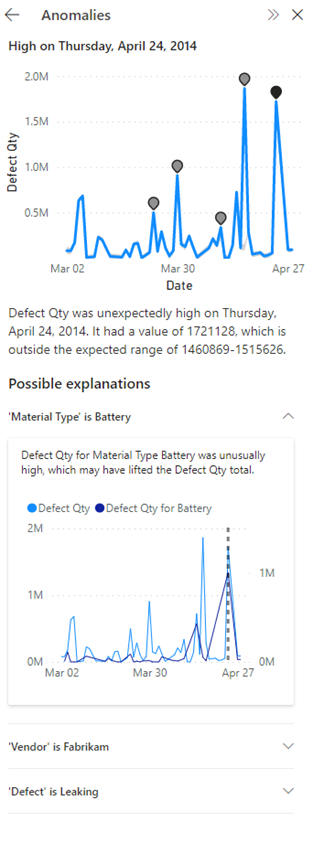
趨勢
當標記資料中的趨勢時,Power BI 會尋找並識別對所識別趨勢增加或減少影響最大的類別。 可能的解釋是根據不同類別對趨勢增加或減少的相對貢獻進行排名的。 如需詳細資訊,請參閱 在語意模型上執行快速深入解析。
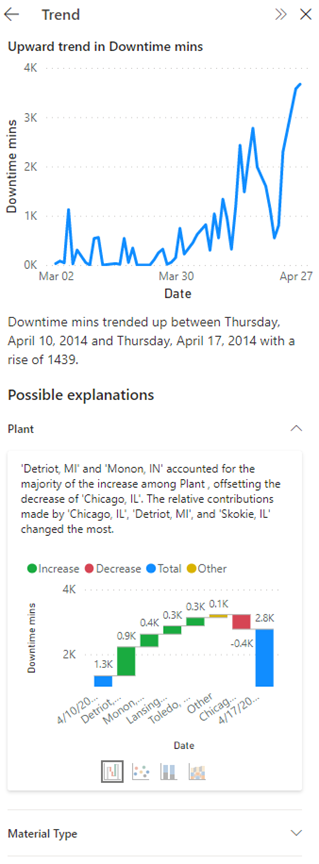
KPI 分析
針對 KPI 分析說明,Power BI 會尋找並識別具有顯著高值或低值的類別。 對於具有目標的 KPI 分析,可能的解釋是根據值與目標之差的 Z 分數進行排名。 而對於沒有目標的 KPI 分析,可能的解釋是根據值本身的 Z 分數進行排名的。
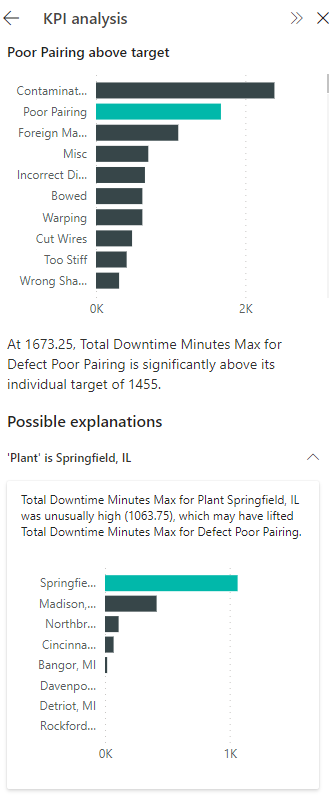
詳細資訊
如果深入解析提及多個異常或趨勢,選取深入解析卡片會顯示 詳細 數據卡片,以協助您選擇您想要取得說明的特定異常/趨勢/KPI 區段。
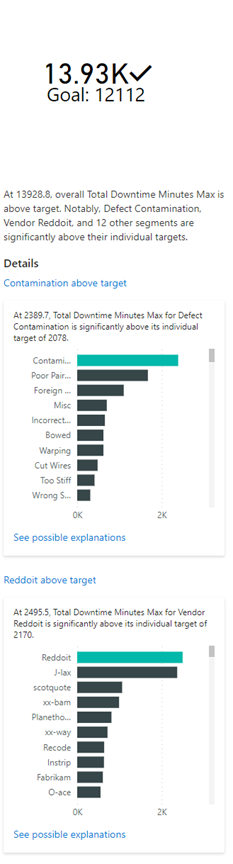
考慮事項與限制條件
進階工作區中的報表目前不適用於應用程式和內嵌的深入解析。 具有 PPU 授權的使用者仍然可以使用 Insights。 如果找不到深入解析,您會看到此訊息:「我們找不到任何深入解析。」以下是一些可能的原因:
資料或圖片不受支援:
- 時間序列支援異常和趨勢深入解析,其中包含下列類型視覺效果的數值資料:折線圖;面積圖;堆疊面積圖、長條圖和柱形圖;簇狀條形圖和柱形圖;和 KPI。 KPI、量測計、卡片以及長條圖和直條圖支援 KPI 分析深入解析。
- 異常和趨勢僅支援內建日期階層或日期時間欄位。 自訂日期階層不支援它們。
數據沒有顯著的異常或趨勢。 您可以嘗試篩選數據,或在有新數據時稍後回來查看。
不支援下列功能:
- 發佈至 Web
- 即時連線至 Azure Analysis Services 或 SQL Server Analysis Services
- 多維度 Analysis Services 資料來源 (例如 SAP BW 和 SAP HANA)
- Redshift 資料來源
- Power BI 報表伺服器
下列案例不支持說明:
- TopN 篩選
- 包含/排除篩選
- 量值篩選
- 非數字量值
- 使用 “將價值顯示為”
- 篩選的量值:篩選的量值是套用特定篩選的視覺效果層級計算 (例如,法國的總銷售額),並用於深入解析功能所建立的某些視覺效果。
- 某些量值類型,例如 % 總計和延伸結構描述的量值
- RLS
如果找不到任何解釋,您會看到以下訊息:「我們找不到任何重要的解釋。」您可以嘗試引入更多欄位進行分析。
後續步驟
如需深入解析的詳細資訊,請參閱下列文章: